Membuat Twibbon di Canva itu gampang banget dan bisa bikin desainmu terlihat lebih profesional tanpa ribet!
Twibbon sering dipakai buat kampanye, acara sekolah, atau promosi event—bahkan di media sosial, Twibbon jadi cara efektif buat menunjukkan dukungan ke suatu gerakan.
Menurut data, desain visual yang menarik bisa meningkatkan engagement hingga 60%, jadi pastikan Twibbon kamu terlihat keren!
Nah, di Canva, kamu bisa bikin Twibbon pakai template yang udah ada atau buat manual sesuai kreativitasmu.
Penasaran gimana caranya?
Yuk, kita bahas step-by-step cara membuat Twibbon di Canva, baik pakai template maupun secara manual!
Cara Membuat Twibbon di Canva Dengan Template
Membuat Twibbon di Canva adalah cara paling gampang buat bikin desain keren tanpa harus ribet!
Nggak perlu jago Photoshop atau punya skill desain tingkat dewa, cukup modal Canva dan kreativitas, kamu udah bisa bikin Twibbon kece buat event, kampanye, atau sekadar seru-seruan bareng temen.
Nah, biar makin gampang, aku bakal kasih tutorial step-by-step biar Twibbon kamu jadi makin estetik dan siap dipakai.
Yuk, langsung cus ikuti langkah-langkahnya!
1. Buat Desain Baru
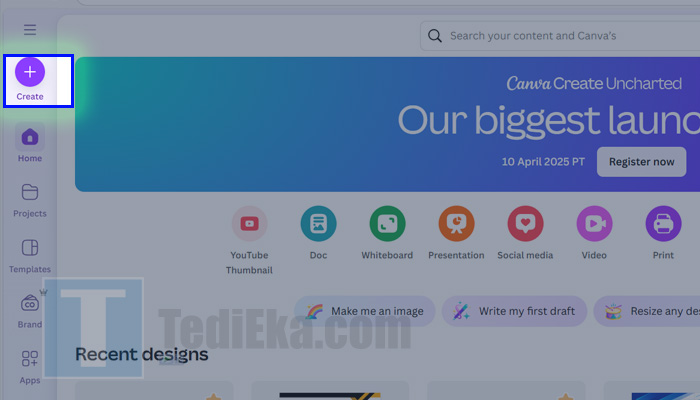
Pertama-tama, buka dulu aplikasi Canva di HP atau langsung ke Canva.com kalau kamu pakai PC.
Setelah itu, klik tombol “Create” atau “Buat Desain” di pojok kanan atas.
Ini bakal jadi langkah awal buat bikin Twibbon impian kamu!
2. Buat Format 1:1
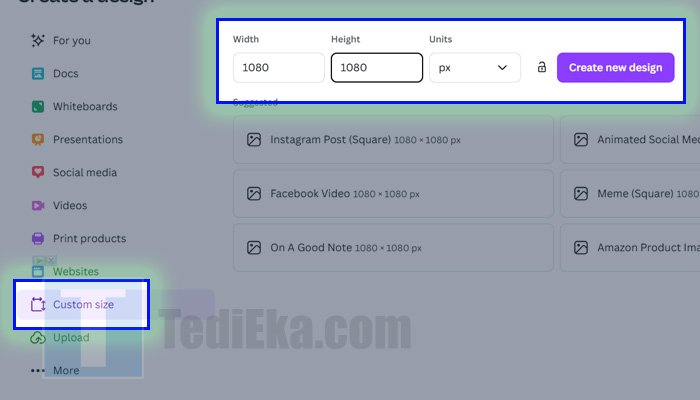
Supaya Twibbon-nya pas dan enak dipakai, pastiin ukurannya 1:1 alias kotak.
Caranya, pilih “Custom Size” terus masukkan ukuran 1080×1080 pixel.
Mau ukuran lebih gede?
Boleh banget, yang penting tetap dalam rasio 1:1 biar nggak kepotong atau ketarik aneh pas dipakai.
3. Cari Template Twibbon
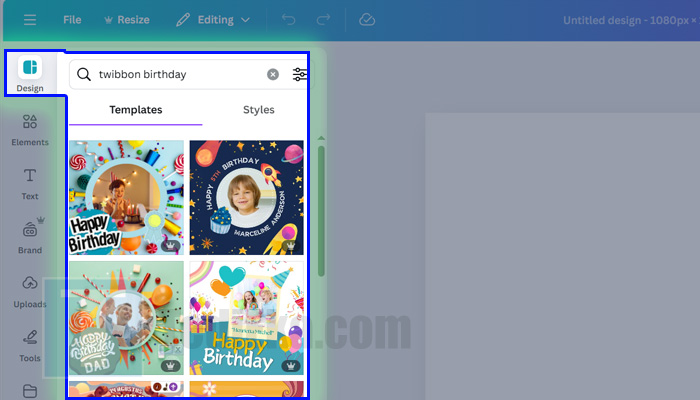
Nah, ini dia yang bikin Canva enak banget dipakai: template siap pakai!
Masuk ke menu “Design”, terus ketik “Twibbon” di kolom pencarian.
Canva bakal nunjukin berbagai template yang bisa kamu pakai langsung.
Kalau mau cari yang lebih spesifik, coba pakai kata kunci sesuai tema yang kamu butuhkan.
Tapi disarankan pakai bahasa Inggris ya! Misalnya:
- Twibbon Food buat event kuliner
- Twibbon Birthday buat ulang tahun
- Twibbon School buat acara sekolah
Cari yang paling cocok sama tema yang kamu buat, ya!
4. Edit Sesuai Keinginan
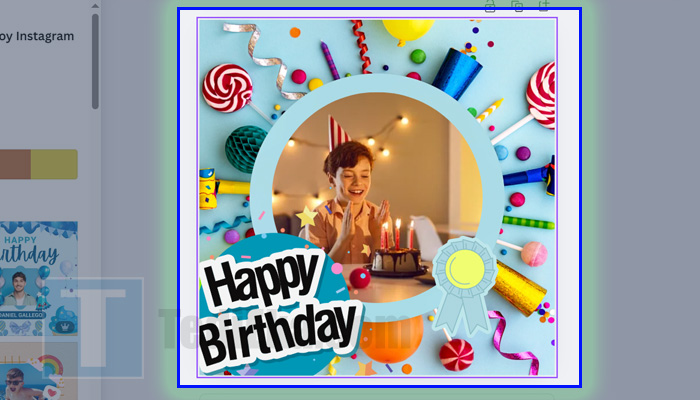
Udah nemu template yang pas? Sekarang waktunya edit biar lebih personal!
Kamu bisa:
- Ganti warna dan font biar sesuai dengan brand atau tema acara.
- Upload foto sendiri dan taruh di dalam twibbon.
- Edit teks supaya lebih relevan, misalnya tambahin nama event, tanggal, atau slogan keren.
Setelah selesai, tinggal download dan siap dibagikan!
Gimana? Gampang banget, kan?
Dengan Canva, kamu bisa bikin Twibbon kece dalam hitungan menit tanpa ribet.
Sekarang, langsung aja coba bikin Twibbon sendiri dan tunjukin kreativitasmu!
Cara Membuat Twibbon di Canva Secara Manual
Kadang, template yang ada di Canva nggak selalu sesuai dengan selera atau tema yang kita inginkan.
Nah, kalau udah gitu, cara buat Twibbon di Canva yang paling fleksibel adalah bikin dari nol alias manual!
Tenang aja, nggak susah kok—malah bisa lebih unik dan sesuai kreativitas kamu sendiri.
Yuk, ikuti langkah-langkah di bawah ini biar Twibbon buatanmu makin kece!
1. Cari Grafik Elemen yang Sesuai
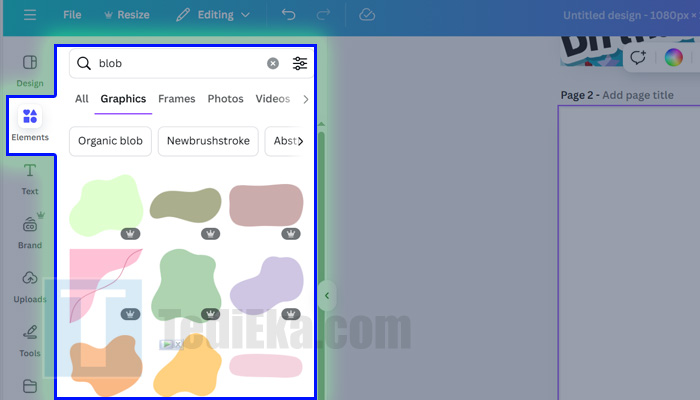
Pertama, kita bikin dulu dekorasi background biar Twibbon kamu nggak kelihatan kosong.
Masuk ke menu “Elements”, lalu cari elemen grafik yang cocok.
Misalnya, aku suka pakai “blob” buat bikin tampilan lebih playful dan menarik.
Kamu bisa tempelkan beberapa elemen di canvas, atur posisi, ubah warna, dan mainkan komposisinya sesuai selera.
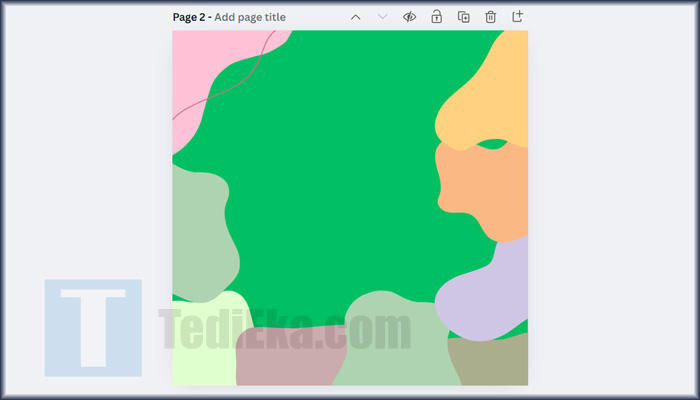
Cara buat Twibbon di Canva ini bikin hasilnya lebih unik dan beda dari yang lain!
2. Tambahkan Frames
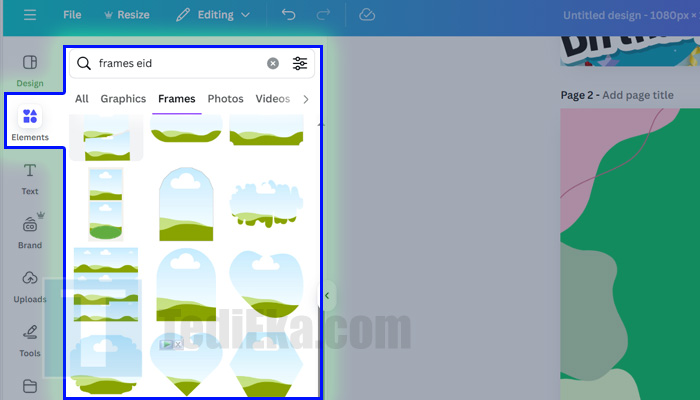
Selanjutnya, kita butuh frame buat tempat fotonya nanti.
Cukup ketik “Frames” di kolom pencarian Elements, lalu pilih yang paling cocok sama tema Twibbon yang mau kamu buat.
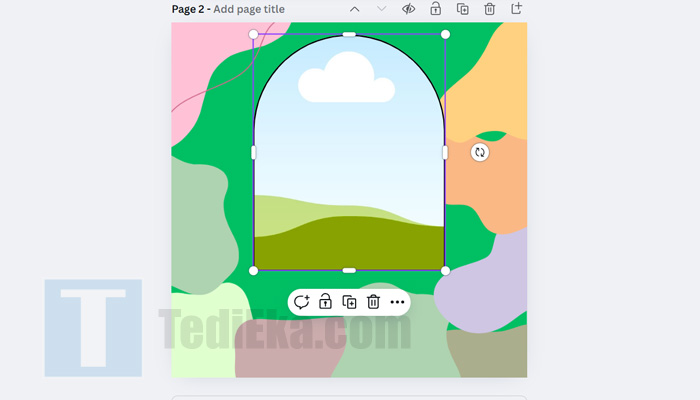
Mau yang bulat, kotak, atau bentuk unik lainnya? Bebas!
Pilih yang menurut kamu paling pas dan sesuai dengan vibe yang kamu inginkan.
3. Tambahkan Gambar
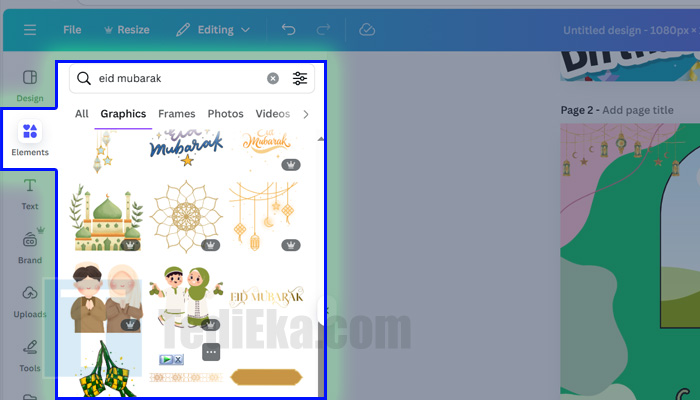
Supaya Twibbon makin menarik, tambahin beberapa gambar atau elemen dekoratif lainnya.
Misalnya, kalau bikin Twibbon bertema ulang tahun, kamu bisa cari elemen balon atau kue.
Kalau buat kampanye, tambahin ikon yang relevan.
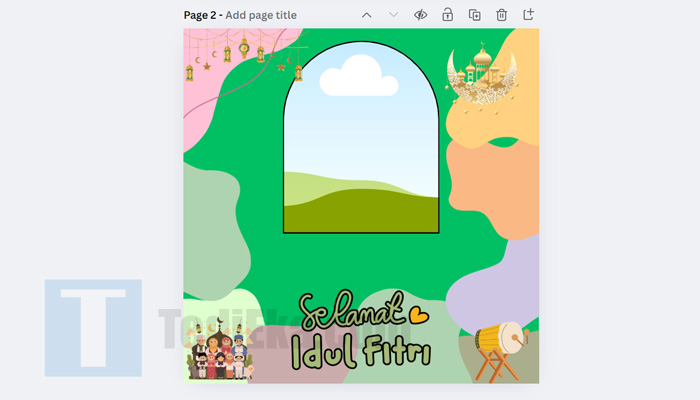
Coba tempatkan elemen-elemen ini di posisi yang strategis supaya nggak terlalu ramai tapi tetap eye-catching.
Cara buat Twibbon di Canva ini benar-benar mengandalkan kreativitasmu!
4. Tambahkan Tulisan
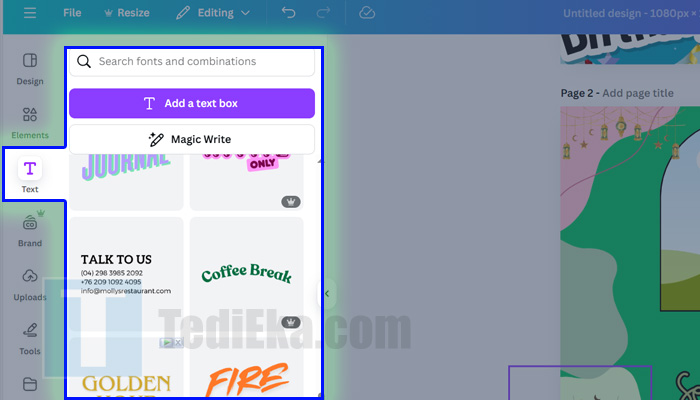
Saatnya masukin teks!
Pergi ke menu “Text”, lalu tambahkan tulisan yang sesuai.
Bisa nama acara, slogan, atau sekadar kata-kata motivasi biar makin keren.
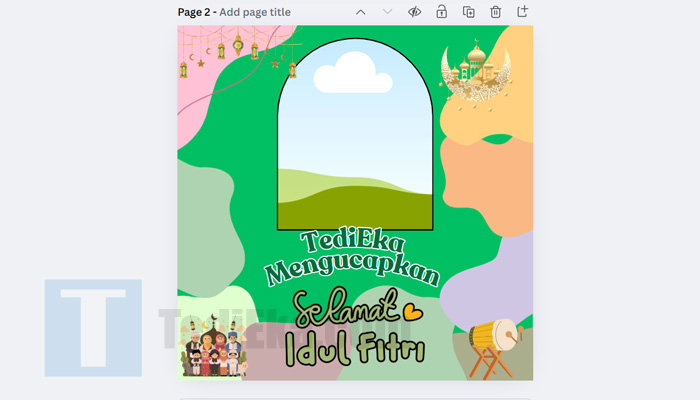
Canva juga punya banyak template teks yang udah siap pakai—kamu tinggal pilih, edit kata-katanya, dan sesuaikan font serta warnanya.
Bikin desain teks yang estetik biar Twibbon-nya makin standout!
5. Upload Foto Sendiri
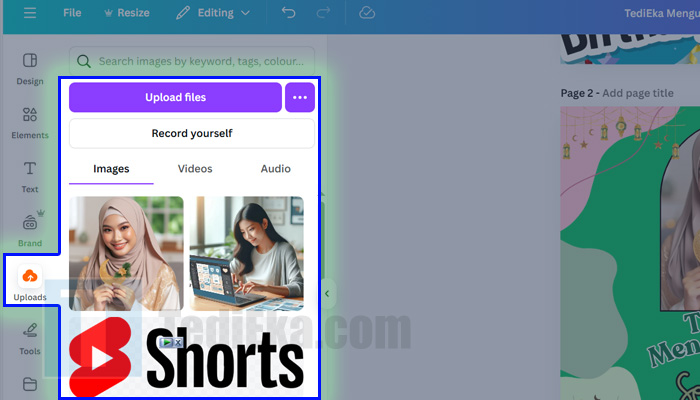
Nah, bagian ini yang bikin Twibbon beneran jadi Twibbon!
Klik “Upload”, lalu unggah foto yang mau kamu pakai. Setelah terunggah, seret fotonya ke dalam frame yang tadi udah ditambahkan.
Otomatis, foto kamu bakal masuk ke dalam frame dan menyatu dengan desain Twibbon yang udah dibuat.
6. Download Twibbon
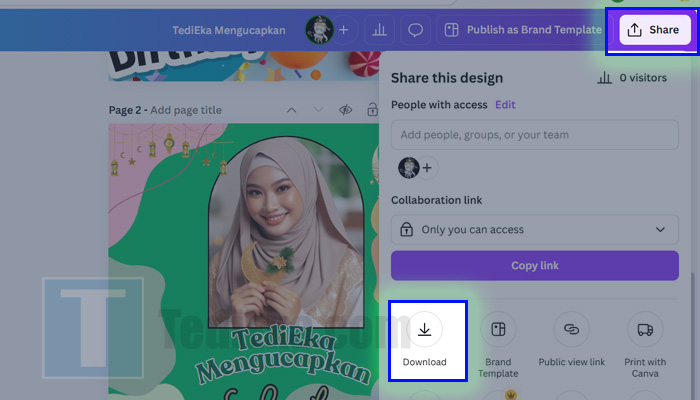
Kalau udah puas dengan desainnya, sekarang tinggal download! Klik tombol “Share”, lalu pilih menu “Download”.
Atur format file ke JPG atau PNG, tergantung kebutuhan kamu.
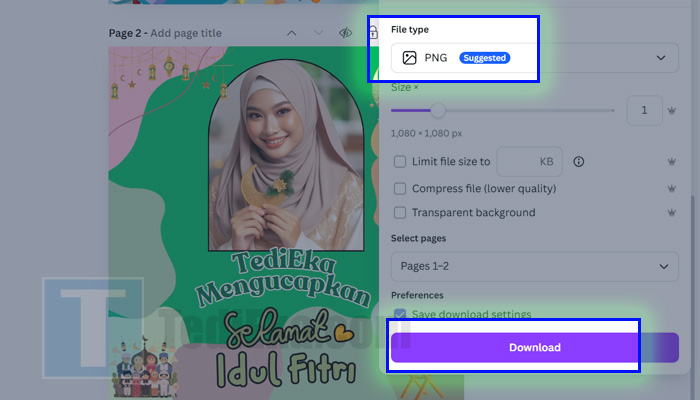
Terakhir, klik tombol “Download”, dan Twibbon siap dipakai atau dibagikan ke teman-teman!
Gimana?
Gampang banget kan cara buat Twibbon di Canva secara manual?

Selain lebih fleksibel, desainnya juga lebih personal dan sesuai selera.
Sekarang, langsung aja cobain dan tunjukin hasil kreasi Twibbon buatanmu!
Tips Membuat Twibbon yang Keren

Biar Twibbon yang kamu buat nggak cuma keren, tapi juga terlihat profesional, ada beberapa tips yang bisa kamu ikuti.
Jangan asal tempel-tempel elemen, karena desain yang rapi dan proporsional bakal bikin Twibbon kamu lebih menarik dan nyaman dilihat.
Nah, berikut ini beberapa trik simpel yang bisa kamu pakai saat cara edit Twibbon di Canva, biar hasilnya makin kece!
1. Sesuaikan Warna Frame dengan Logo
Pastikan warna frame yang kamu pakai cocok dengan logo atau elemen utama Twibbon.
Jangan sampai warnanya tabrakan atau terlalu kontras, karena bisa bikin desain terlihat berantakan dan bikin mata nggak nyaman.
Pilih warna yang harmonis biar tampilan Twibbon lebih estetik dan profesional.
Cara edit Twibbon di Canva ini penting buat bikin desain yang enak dilihat dan sesuai dengan branding.
2. Gunakan Resolusi Gambar yang Besar
Twibbon dengan resolusi rendah bakal kelihatan burik pas di-share, jadi pastikan gambarnya tajam dan nggak pecah.
Idealnya, gunakan ukuran 1080×1080 pixel biar kualitasnya tetap terjaga di berbagai platform.
Kalau mau lebih aman, pakai ukuran yang lebih besar tapi tetap dalam rasio 1:1.
Dengan begini, cara edit Twibbon di Canva bisa menghasilkan desain yang tetap jernih di mana pun dipakai.
3. Atur Layout Twibbon Secara Proporsional
Tata letak desain itu penting banget biar Twibbon terlihat rapi dan nggak berantakan.
Biasanya, foto ada di tengah, sedangkan teks dan elemen tambahan mengelilinginya dengan porsi yang seimbang.
Jangan sampai Twibbon terlalu penuh atau terlalu kosong—pilih elemen yang benar-benar dibutuhkan aja.
Cara edit Twibbon di Canva ini bikin hasil desain tetap clean dan nggak lebay.
4. Sesuaikan Desain dengan Tujuan Twibbon
Twibbon yang dibuat buat acara sekolah pasti beda dengan Twibbon buat ucapan hari raya, kan?
Kalau buat event yang fun, pakai warna cerah dan elemen yang playful, sedangkan kalau formal, pakai warna-warna netral dan desain minimalis.
Desain yang sesuai dengan konteksnya bakal lebih efektif dalam menyampaikan pesan.
Jadi, selalu pikirkan tujuan utama Twibbon sebelum mulai cara edit Twibbon di Canva.
5. Cari Referensi Desain yang Menarik
Biar nggak kehabisan ide, sering-sering lihat inspirasi desain yang udah ada di Canva atau Pinterest.
Dari sana, kamu bisa nemuin tren desain terbaru yang bisa bikin Twibbon kamu lebih fresh dan modern.
Jangan ragu buat eksplorasi berbagai elemen sampai ketemu style yang paling cocok buat kamu.
Dengan banyak referensi, cara edit Twibbon di Canva jadi lebih gampang dan hasilnya lebih maksimal!
Fungsi Twibbon untuk Keperluan
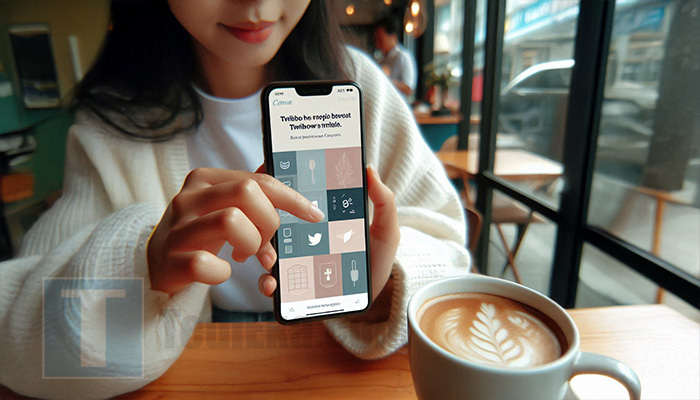
Twibbon itu bukan sekadar bingkai foto biasa, tapi punya banyak fungsi keren yang bisa dimanfaatin buat berbagai keperluan.
Mulai dari promosi, kampanye sosial, sampai seru-seruan bareng komunitas, semua bisa makin kece dengan Twibbon.
Nah, kalau kamu masih bingung seberapa penting Twibbon ini, yuk langsung cek beberapa fungsinya!
Oh ya, jangan lupa nanti cek juga cara pasang Twibbon di Canva biar makin gampang!
- Promosi Event atau Acara.
Twibbon bisa jadi media promosi gratis buat event atau acara yang lagi kamu garap. Tinggal share ke media sosial, dan orang-orang langsung tahu ada event kece yang wajib mereka ikutin! - Dukungan Kampanye Sosial.
Mau dukung gerakan sosial, donasi, atau isu tertentu? Pakai Twibbon biar pesannya lebih luas tersebar dan makin banyak yang ikut berpartisipasi! - Memperingati Hari Besar.
Dari Hari Kemerdekaan sampai Hari Kartini, semua bisa dirayakan pakai Twibbon biar makin terasa vibes-nya. Cocok buat komunitas atau instansi yang mau tampil kompak! - Identitas Komunitas atau Organisasi.
Biar komunitas atau organisasi kamu makin dikenal, Twibbon bisa jadi cara simpel buat nunjukin identitasnya. Apalagi kalau dipakai rame-rame, langsung kelihatan solid dan keren! - Seru-seruan Bareng Teman.
Kadang, Twibbon nggak harus selalu serius—bisa juga dipakai buat fun challenge bareng teman. Misalnya, pakai Twibbon khusus buat ulang tahun geng kamu! - Meningkatkan Engagement di Media Sosial.
Twibbon bisa bikin akun medsos lebih ramai karena orang-orang bakal lebih sering share dan mention. Apalagi kalau Twibbon-nya menarik dan relate sama audiens! - Branding Personal atau Bisnis.
Buat kamu yang punya usaha atau lagi bangun personal branding, Twibbon bisa jadi strategi marketing yang asyik. Tinggal masukin logo dan pesan brand, lalu sebarin deh ke target audiensmu! - Menggalang Dukungan atau Petisi.
Kalau lagi ada petisi atau aksi solidaritas, pakai Twibbon biar lebih banyak yang sadar dan mendukung. Dengan cara ini, pesanmu bisa menyebar lebih cepat! - Partisipasi dalam Kompetisi atau Challenge.
Banyak kompetisi online yang pakai Twibbon sebagai tanda partisipasi. Selain bikin seru, Twibbon juga bisa nunjukin kalau kamu bagian dari sesuatu yang besar! - Membantu Edukasi atau Sosialisasi.
Punya info penting buat disebarin, kayak kesehatan atau edukasi digital? Twibbon bisa jadi cara visual yang mudah diingat buat menyampaikan pesan-pesan informatif!
Nah, itu dia fungsi Twibbon yang bisa kamu manfaatin sesuai kebutuhan!
Mulai sekarang, jangan anggap remeh Twibbon, karena kalau dipakai dengan strategi yang tepat, efeknya bisa gede banget.
Yuk, coba bikin desain sendiri dan cek cara pasang Twibbon di Canva biar makin gampang dipakai dan dishare!
Kesimpulan

Bikin Twibbon di Canva itu semudah drag-and-drop!
Kamu bisa pakai template biar cepat atau bikin sendiri kalau mau lebih unik.
Pastikan elemen-elemen seperti warna, teks, dan gambar tersusun rapi supaya hasilnya nggak berantakan.
Jangan lupa pilih resolusi tinggi (minimal 1080×1080 pixel) biar Twibbon tetap tajam pas di-share.
Oh ya, buat yang pakai versi gratis, hindari elemen berbayar biar nggak kena watermark!
Intinya, membuat Twibbon di Canva itu fleksibel dan bisa disesuaikan dengan kebutuhan kamu.
Yuk, langsung coba dan tunjukin kreativitasmu lewat Twibbon yang kece!
FAQ
Nggak harus, kok! Canva bisa diakses lewat HP, tablet, atau laptop. Kalau pakai HP, cukup install aplikasi Canva dan mulai desain dari sana. Tapi kalau mau fitur lebih lengkap dan lebih leluasa ngedit, pakai laptop bisa jadi pilihan yang lebih nyaman.
Watermark muncul karena kamu pakai elemen berbayar dari Canva Pro. Supaya gratis, cari elemen dengan label “Gratis” atau pakai fitur bawaan yang nggak berbayar. Kalau udah terlanjur pakai elemen premium, kamu bisa hapus dan ganti dengan yang gratis biar nggak ada watermarknya.
Tentu bisa! Kalau kamu upload Twibbon ke Canva dan masih dalam proyek desain, kamu bisa hapus atau edit kapan aja. Tapi kalau udah di-download dan dipakai di media sosial, ya harus hapus langsung dari platform tempat kamu upload, misalnya Instagram atau Facebook.
Kalau di HP, kamu bisa hapus elemen dengan tap elemen yang mau dihapus, lalu cari ikon “Hapus” atau “Delete” di toolbar atas/bawah. Untuk background, biasanya ada opsi “Hapus Background” kalau pakai Canva Pro, atau pakai aplikasi lain buat hapus manual.
Kemungkinan kamu salah klik di luar elemen gambar, jadi yang terhapus bukan backgroundnya. Coba pastikan kamu klik langsung di objek yang mau dihapus. Kalau masih nggak bisa, cek apakah gambar yang kamu pakai udah support buat dihapus backgroundnya atau belum.






